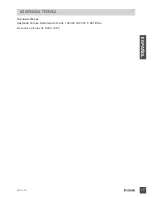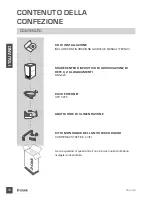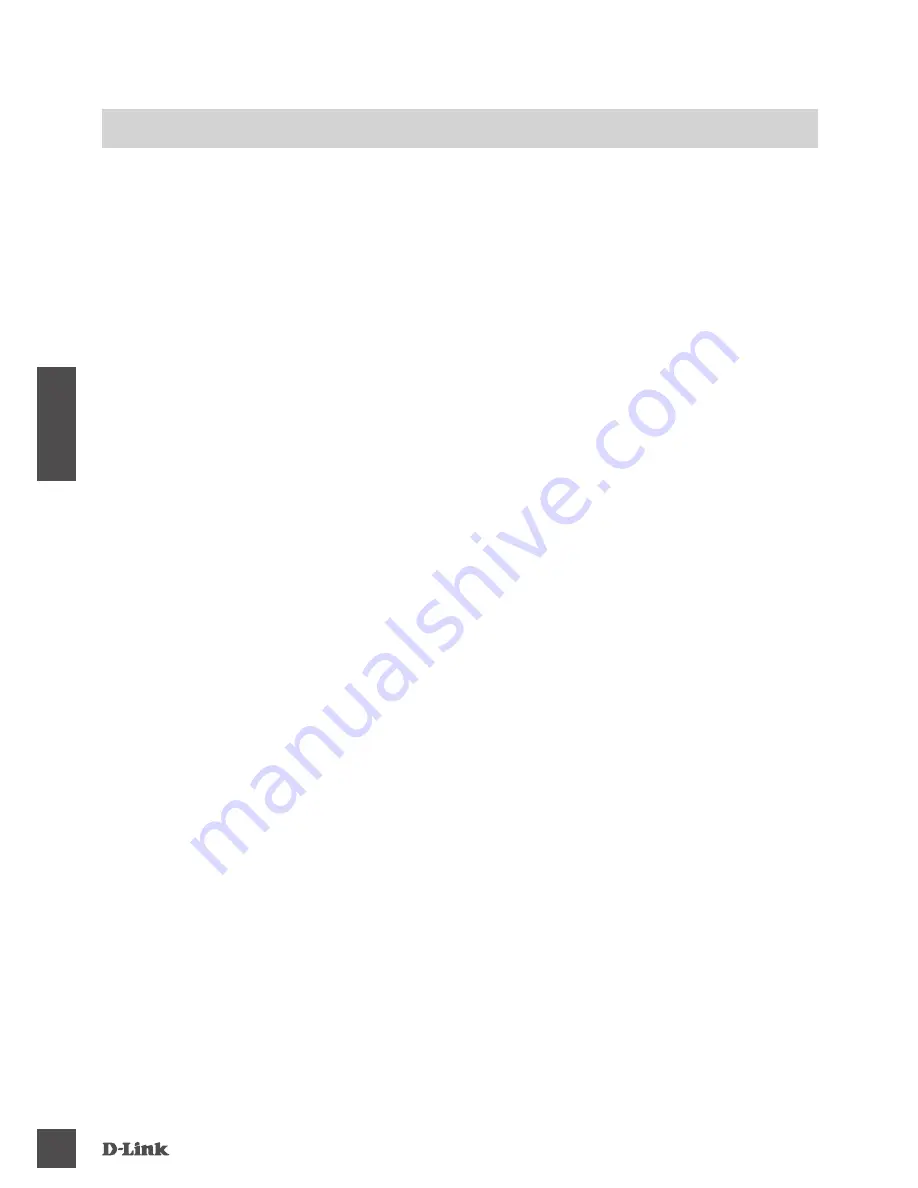
DnS-320
28
P
O
LS
K
I
rOZwI
Ą
ZywANIE PrOBLEmÓw
ProBLeMy ZwI
Ą
Zane Z InStaLaCJ
Ą
I konFIgUraCJ
Ą
1. ZGUBI
Ł
Em SwOJ
Ą
P
Ł
yT
Ę
D-LINK, CO mOG
Ę
ZrOBI
Ć
?
Możesz pobrać sterowniki oprogramowania i instrukcję obsługi ze strony internetowej D-Link.
(Patrz Pomoc techniczna poniżej).
2. JAKIE DySKI TwArDE S
Ą
KOmPATyBILNE Z SHArECENTEr?
Większość dysków twardych SATA jest kompatybilna z ShareCenter. Proszę odwiedzić swoją
lokalną stronę wsparcia D-Link na stronie Pomocy technicznej w celu uzyskania aktualnej listy
kompatybilnych dysków twardych.
3. DIODA LED DySKU TwArDEGO NA mOIm SHArECENTEr JEST POmArA
ń
CZOwA.
CZy mOJE UrZ
Ą
DZENIE JEST USZKODZONE?
Nie. Pomarańczowa dioda oznacza, że dysk twardy (HD) w ShareCenter musi być sformatowany
przed użyciem. Jeżeli jeszcze nie zainstalowałeś ShareCenter, lub jeśli wkładasz zamienny
dysk twardy, pomarańczowa dioda będzie wskazywać, że dysk twardy HD musi zostać
sformatowany przed zastosowaniem w ShareCenter. Włóż Płytę instalacyjną do napędu CD/DVD
w swoim komputerze i postępuj zgodnie z instrukcjami, aby wykorzystać Kreatora instalacji do
sformatowania włożonego dysku. O tym, czy dysk został prawidłowo sformatowany, poinformuje
niebieski kolor diody LED.
4. JAK mOG
Ę
UZySKA
Ć
DOST
Ę
P DO SwOJEGO SHArECENTEr w SIECI?
• Możesz uzyskać dostęp do urządzenia, klikając na dysk z literą, którą przypisałeś urządzeniu.
Na przykład, jeśli przypisałeś dysk do „Dysku G", otwórz Eksploratora Windows (nie Internet
Explorer) i wpisz „G:" w pasku adresu.
• Możesz również uzyskać dostęp do urządzenia, wpisując adres IP urządzenia w Eksploratorze
Windows jako <Adres IP> (np. \\192.168.0.32\), lub korzystając z FTP, w przypadku którego
adres jest następujący: ftp://<Adres IP>.
5. JAK PrZywrÓCI
Ć
SHArECENTEr DO USTAwIE
ń
FABryCZNyCH?
Zlokalizuj przycisk resetowania z tyłu ShareCenter. Wciśnij i przytrzymaj przycisk (używając
narzędzia, takiego jak wyprostowany spinacz), dopóki dioda LED na przednim panelu nie zacznie
świecić. Poczekaj minutę, aby urządzenie wróciło do ustawień fabrycznych.
Uwaga:
Przywracanie ustawień fabrycznych ShareCenter usunie aktualne ustawienia
konfiguracyjne. Aby ponownie skonfigurować ustawienia, zaloguj się na interfejsie sieci Web
ShareCenter lub zainstaluj ponownie urządzenie, korzystając z Kreatora instalacji dostarczone
wraz z płytą CD.
6. UrZ
Ą
DZENIE JEST wyPOSA
ż
ONE w POrT USB. CZy mOG
Ę
POD
ŁĄ
CZy
Ć
ZEwN
Ę
TrZNy DySK TwArDy DO TEGO POrTU?
ShareCenter obsługuje inne zewnętrzne dyski twarde podłączone przez port USB. Tego portu
można używać również do podłączenia drukarki USB, zasilacza UPS, lub dysku flash USB.
7. JAK mOG
Ę
UZySKA
Ć
DOST
Ę
P DO SErwErA FTP PrZEZ INTErNET?
• Jeżeli ShareCenter łączy się z Internetem przez bramę lub ruter NAT, może być konieczna
konfiguracja przekierowania portu. Przekieruj port FTP (domyślnie TCP 21) na adres IP
swojego ShareCenter.
• Aby uzyskać dostęp do serwera FTP przez Internet, skorzystaj z publicznego IP (lub nazwy
domeny) swojej bramy lub rutera (np. ftp://mojadomena.com).
Содержание ShareCenter Pulse DNS-320
Страница 74: ...NOTES DNS 320 74 ...
Страница 75: ...NOTES DNS 320 75 ...